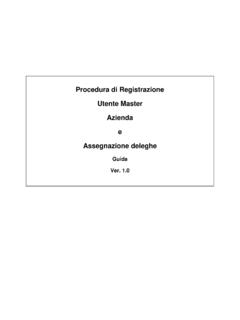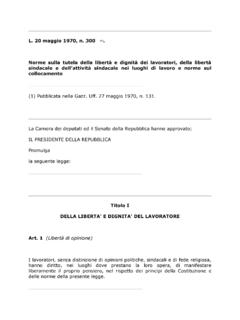Transcription of Applicazione Deposito Telematico Contratti
1 Applicazione Deposito Telematico Contratti manuale utente Versione: Data di aggiornamento: 15 novembre 2020 2 INDICE 1. Introduzione ..3 2. Accesso all Applicazione e funzionalit comuni .. 4 3. Ricerca Comunicazioni .. 5 Le azioni previste .. 6 4. Inserimento Comunicazioni .. 6 Le azioni previste .. 6 Inserimento Dati generali del Deposito .. 7 Sezione 1 - Datore di lavoro/Associazione di categoria ..7 Sezione 2 - Contratto Collettivo Aziendale/Territoriale ..8 Sezione 3 Contratto ..8 Inserimento Motivazioni del Deposito .. 10 Detassazione .. 11 5. Richiedere assistenza .. 16 3 1. Introduzione Dal 17 luglio 2019 l'applicativo informatico per il Deposito Telematico stato semplificato e consente di effettuare l adempimento sia per i Contratti di primo livello, sia per quelli di secondo livello (aziendali e territoriali). Ricordiamo che l'articolo 14 del Decreto Legislativo stabilisce come le agevolazioni legate alla stipula di Contratti collettivi aziendali o territoriali siano riconosciute a condizione che questi vengano depositati in via telematica.
2 Tale adempimento necessario a prescindere dal tipo di agevolazione che pu essere di natura fiscale, contributiva o di altro genere. Una volta effettuato il Deposito Telematico , il Ministero del Lavoro e delle Politiche Sociali e l'Ispettorato Nazionale del Lavoro mettono a disposizione delle altre amministrazioni e degli enti pubblici interessati le informazioni contenute nei Contratti . La procedura, strutturata in due fasi, consente di inserire comunicazioni e di poter scaricare la ricevuta che attesta l assolvimento dell adempimento. In un primo momento, l' utente deve caricare il file in formato pdf e inserire alcune informazioni essenziali (dati del datore di lavoro/associazione di categoria che effettua il Deposito , tipologia di contratto, data di sottoscrizione e periodo di validit ). Successivamente, prevista la possibilit di specificare l'agevolazione per cui si intende effettuare il Deposito Telematico (ad esempio detassazione, decontribuzione per le misure di conciliazione tra i tempi di vita lavoro e credito d'imposta per la formazione ).
3 In questo caso, il sistema potr chiedere di aggiungere alcuni dati specifici. Qualora la motivazione che rende necessaria il Deposito non sia nessuna di queste, l' utente potr compilare il campo testuale "Altro", aggiungendo ulteriori informazioni. Le istruzioni per l utilizzo dell applicativo sono organizzate come segue: Parte 2: Accesso all Applicazione e funzionalit comuni Parte 3: Consultazione dello storico delle comunicazioni inviate Parte 4: Processo di compilazione della comunicazione Parte 5: Come richiedere Assistenza 4 2. Accesso all Applicazione e funzionalit comuni Per accedere all Applicazione Deposito Contratti necessario collegarsi al portale Servizi Lavoro al link Nella Home page del portale si visualizzeranno i box dedicati all accesso. Cliccare sul box dedicato a SPID o sul box dedicato a CIE (Carta d Identit Elettronica), riservati ai cittadini italiani, quindi accedere al sistema.
4 In seguito all accesso, per procedere con l attivit desiderata, cliccare sull icona dedicata all applicativo: Al click sull icona corrispondente all Applicazione , il sistema mostra la schermata mediante la quale possibile scegliere il profilo con il quale si vuole operare. Si visualizzer la schermata di seguito: Cliccare sul pulsante ACCEDI per procedere. 5 Si visualizzer cos la maschera per l inserimento e la ricerca delle comunicazioni. Da questa pagina possibile: 1. Ricercare le comunicazioni in base a specifici criteri di ricerca. 2. Inserire nuove comunicazioni. 3. Ricerca Comunicazioni Nell area di ricerca della maschera, possibile inserire vari parametri di ricerca. Cliccando sul pulsante Ricerca, l Applicazione risponde con la seguente maschera, elencando le comunicazioni trovate in base ai filtri impostati. 6 Le azioni previste Per ogni comunicazione visualizzata nella tabella della sezione Ricerca, possibile: 1.
5 Annullare il Deposito effettuato. L annullamento consentito solo per gli utenti appartenenti al soggetto giuridico che ha depositato il contratto e solo nel caso in cui non siano state valorizzate delle motivazioni per il contratto stesso. 2. Visualizzare i dati del Deposito effettuato. 3. Modificare i dati del Deposito . possibile modificare i dati per gli utenti appartenenti al soggetto giuridico che ha depositato il contratto, solo per quanto riguarda la parte relativa alle motivazioni. I dati inerenti il Deposito non sono modificabili, ma possibile procedere con un nuovo Deposito . possibile inoltre modificare i dati di depositi effettuati dalle associazioni di categoria, solo per inserire le motivazioni relative alle agevolazioni di cui si vuole usufruire per la propria azienda. 4. Scaricare la ricevuta (file PDF) attestante l operazione eseguita. 5. Scaricare il file PDF relativo al contratto depositato.
6 4. Inserimento Comunicazioni Le azioni previste Dalla schermata seguente, cliccando sul pulsante Nuovo Deposito , verr prospettata la maschera per l inserimento di un nuovo documento. 7 Inserimento Dati generali del Deposito Viene prospettata la seguente schermata, nella quale i dati da compilare sono divisi in sezioni. I campi obbligatori sono indicati con un * . Sezione 1 - Datore di lavoro/Associazione di categoria Codice Fiscale: il campo risulta gi valorizzato con il codice fiscale associato all azienda selezionata nel profilo di accesso e non modificabile. Denominazione: il campo risulta gi valorizzato con la denominazione dell azienda selezionata nel profilo di accesso e non modificabile. Tipologia Soggetto: identifica la tipologia del soggetto che effettua il Deposito . possibile selezionare una tra le seguenti opzioni: Azienda, nel caso in cui il Deposito sia effettuato da un azienda Associazione di categoria, nel caso in cui il Deposito sia effettuato da un associazione di categoria 8 Sezione 2 - Contratto Collettivo Aziendale/Territoriale Livello del contratto: identifica la tipologia del livello contrattuale.
7 Possibile selezionare una tra le seguenti opzioni: Accordo collettivo di primo livello, nel caso di accordi a carattere nazionale (CCNL). Accordo collettivo di secondo livello, nel caso di accordi aziendali e territoriali. Data sottoscrizione contratto: data di sottoscrizione del contratto allegato al modulo. Tipologia contratto: identifica la tipologia del contratto di secondo livello allegato al modulo. possibile selezionare una tra le seguenti opzioni: Aziendale, nel caso in cui un azienda depositi il proprio contratto Territoriale, nel caso in cui un azienda o un associazione di categoria depositi un contratto territoriale. Se la tipologia soggetto Associazione di categoria , l unico valore ammesso Territoriale . Periodo di validit da: mese e anno di inizio validit del contratto collettivo oggetto di Deposito . Periodo di validit a: mese e anno di fine validit del contratto collettivo oggetto di Deposito .
8 Il periodo da (mese/anno) deve essere minore o uguale al periodo a (mese/anno). ITL: identifica l Ispettorato Territoriale del Lavoro Competente. Il campo non valorizzabile in caso di accordi di primo livello. Titolo: testo libero descrittivo Sezione 3 Contratto In questa sezione, mediante selezione del pulsante Scegli file, va allegato obbligatoriamente il contratto. Vengono accettati file .pdf di dimensione massima di 3MB. Il pulsante Scegli file, che permette di allegare il file, attivo solo se sono state inserite e risultano congruenti tutte le informazioni previste nelle sezioni precedenti. Al termine dell inserimento delle informazioni previste, cliccando sul pulsante Torna alla lista, vengono persi tutti i dati inseriti e l Applicazione rimanda alla pagina di ricerca e inserimento delle comunicazioni. 9 Cliccando sul pulsante Salva la procedura, a fronte dell avvenuto inserimento di tutti i dati, restituisce un messaggio che riporta il codice della comunicazione inserita.
9 Nel caso in cui la tipologia di soggetto depositante sia un associazione di categoria oppure il contratto sia di primo livello, la procedura evidenzia la voce Visibilit del contratto, che pu essere impostata con i seguenti valori: Estesa: l accesso all accordo depositato sar visualizzabile da parte di tutti gli utenti che utilizzano la procedura. Limitata al soggetto depositante: l accesso all accordo depositato sar visualizzabile solo da parte degli utenti appartenenti al soggetto giuridico che ha eseguito il Deposito . Attenzione: Se non si procede a selezionare una delle due opzioni, l Applicazione imposta automaticamente la visibilit come Limitata al soggetto depositante. Dopo aver scelto il valore desiderato, cliccando sul pulsante Conferma modifica visibilit , l Applicazione evidenzia un messaggio che riepiloga gli effetti della scelta che si sta effettuando. Cliccando sul pulsante Conferma, l Applicazione procede con l aggiornamento dei dati.
10 10 Dopo aver completato la valorizzazione dei dati relativi al Deposito , cliccando sul pulsante Chiudi, l Applicazione rimanda alla seguente schermata dove possibile inserire le motivazioni relative alle agevolazioni di cui si vuole usufruire, spostandosi sulla sezione Lista oppure digitando il pulsante Motivazione/Incentivo/Agevolazione . Inserimento Motivazioni del Deposito Dalla seguente schermata possibile scegliere la motivazione per la quale si sta effettuando il Deposito del contratto, selezionando la relativa voce. possibile selezionare pi motivazioni contemporaneamente. La lista delle motivazioni prospettate varia a seconda della tipologia del soggetto depositante, della tipologia del contratto e del livello del contratto. 11 Al 17 luglio 2019, la lista completa la seguente: 1. Detassazione premi di produttivit ex art. 1, co. 288 L 28 dicembre 2015, n.